リビジョン比較ウインドウは、プレビューアイコンが表示されている場所であれば、ほとんどどこでも開くことができます。例えば、承認依頼画面の中にあるプレビューアイコンからも比較画面を開けます。
- 1. サイトの作成
- 2. サイト設定
- 5. 辞書の管理
- 6. 外部リンクのチェック
- 7. サイトのエキスポート
- 8. サイトのインポート
- 9. サイトの閉鎖
- 10. サイトの削除
- 11. サイトの操作履歴
- 1. テンプレート
- 2. テンプレートの作成
- 3. 文書型の定義
-
- 1. 要素参照
- 2. 関数呼び出し
- 3. 演算子
- 4. テンプレートリソース
- 5. リソース参照
- 6. メソッド
- 7. 拡張タグ wr-if wr-then wr-else
- 8. 拡張タグ wr-switch wr-case wr-default
- 9. 拡張タグ wr-conditional wr-cond
- 10. 拡張タグ wr-for
- 11. 拡張タグ wr-break
- 12. 拡張タグ wr-variable
- 13. 拡張タグ wr-append
- 14. 拡張タグ wr-clear
- 15. 拡張タグ wr-return
- 16. 拡張タグ wr-error
- 17. 拡張タグ wr-- と wr-comment
- 6. WYSIWYG エディタ設定
- 7. テンプレート・プロファイラ
- 8. テンプレートのリビジョン
- 9. テンプレートのダウンロード
- 10. テンプレートのアップロード
- 11. テンプレートの上書きアップロード
- 12. テンプレートのフォルダ
- 13. テンプレートの状態
- 14. テンプレートの削除
- 15. ページ作成後のテンプレート修正
- 16. 入力フィールドの短縮表示
- 17. 作成したページの一覧
- 18. テンプレートを利用可能なスタッフの設定
- 19. テンプレートの操作履歴
- 20. テンプレートを参照している目次の一覧
- 21. テンプレートの検索
- 1. ページの作成の手順
- 2. ページのプレビュー
- 3. 実機でのプレビュー
- 4. ページの状態
- 5. ページの編集と編集完了
- 7. ページの公開と公開終了
- 8. ページの削除
- 9. ページのリビジョン管理
- 10. ページのリビジョン間の比較表示
- 11. リンク元一覧
- 12. ページ内の外部リンク一覧
- 13. ページの公開状況
- 14. スケジュール一覧
- 15. フォルダ
- 16. バージョニングフォルダ
- 17. ページの一括処理
- 18. 一括ページ登録
- 19. html と関連リソースの zip 取り込み
- 20. WYSIWYG エディタの使い方
- 21. Markdown の使い方
- 22. ページの操作履歴
- 23. コンテンツ中の語句のチェック
- 24. ページの検索
- 1. WebRelease の停止と起動
- 2. データのバックアップ
- 3. メモリ設定
- 4. メールサーバの設定
- 5. Proxy サーバの設定
- 6. その他のシステム設定
- 7. 証明書のインポート
- 8. ストレージの管理
- 9. 操作履歴
- 10. ログファイルのダウンロード
- 11. ログインエラーへの対応
- 12. WebRelease のバージョンアップ
- 13. ライセンスのアップグレード
- 14. 期間ライセンスコードの更新
- 15. WebRelease の Uninstall
-
- 1. add
- 2. allObjects
- 3. allPages
- 4. channel
- 5. channelCookieName
- 6. channelName
- 7. codePointAt
- 8. comma3
- 9. concatenate
- 10. contentType
- 11. count
- 12. currentTime
- 13. divide
- 14. encoding
- 15. fileName
- 16. fileSize
- 17. find
- 18. firstElement
- 19. folder
- 20. formatDate
- 21. formatDateRFC2822
- 22. formatDateW3CDTF
- 23. fullURL
- 24. gengou
- 25. getXML
- 26. group
- 27. halfwidth
- 28. hasElement
- 29. hasMethod
- 30. head
- 31. indexOfPage
- 32. isEven と isOdd
- 33. isFirstElement と isNotFirstElement
- 34. isFirstPage
- 35. isLastElement と isNotLastElement
- 36. isLastPage
- 37. isNull と isNotNull
- 38. isNumber
- 39. isPreview と isNotPreview
- 40. jstr
- 41. kmg1000
- 42. kmg1024
- 43. lastElement
- 44. lastModifiedDate
- 45. length
- 46. multiply
- 47. nextElement
- 48. nextPage
- 49. number
- 50. pageCreatedDate と revisionCreatedDate
- 51. pageID
- 52. pageRevision
- 53. pageTitle
- 54. pageWithPageID
- 55. parseDate
- 56. parseDateRFC2822 と parseDateRFC2822Relaxed
- 57. parseDateW3CDTF
- 58. parseHtml
- 59. path
- 60. prevElement
- 61. prevPage
- 62. previewClock
- 63. quote
- 64. remainder
- 65. replaceAll と replaceFirst
- 66. resourceURL
- 67. resourceWithName
- 68. rtlCount
- 69. rtlRatio
- 70. scheduledEndDate
- 71. scheduledStartDate
- 72. searchText
- 73. setScale
- 74. siteTimeZone
- 75. sort
- 76. split
- 77. startsWith と endsWith
- 78. string
- 79. stripTags
- 80. substring
- 81. subtract
- 82. suffix
- 83. tail
- 84. templateName
- 85. thisPage
- 86. toEntityRef
- 87. toLowerCase と toUpperCase
- 88. trim
- 89. unescapeEntities
- 90. unsplit
- 91. width と height
7章 ページの作成
10. ページのリビジョン間の比較表示
ページのふたつのリビジョンを選択して、そのふたつのリビジョン間の違いをビジュアルに表示することができます。リビジョン比較画面はプレビューアイコンをコントロールキー、シフトキー、オプションキー、または、コマンドキーを押しながらクリックすることで開くことができます。リビジョン比較は別ウインドウでの表示になります。

リビジョン比較ウインドウ内には、比較するリビジョンを選択するためのポップアップがふたつ表示されています。ポップアップを操作すれば比較対象のリビジョンを変更可能です。下記のとおりの 6 種類の方法で比較することができます。
要素レベルでの比較表示
両リビジョンの要素同士を比較し、違いのある要素についてその違いを表形式で表示します。リソース、画像、添付ファイルなどの違いも表示されます。要素の追加や削除があればそれも検出され表示されます。
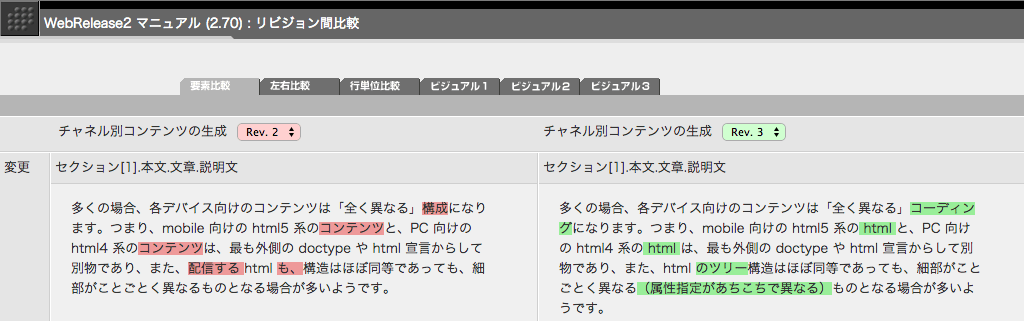
上のスナップショットは、要素同士の比較を行なった結果「セクション[1].本文.文章.説明文」という要素に入力されているテキストに違いが見つかった場合の表示例です。リビジョン2 の値が左側に、リビジョン 3 の値が右側に対比された形で表示されています。赤く表示されている部分は、リビジョン 2 にあって、リビジョン 3 で削除されている部分です。緑色に表示されている部分は、リビジョン 2 にはなく、リビジョン 3 で加筆された部分です。
ページのデータとして入力されている画像に差異がある場合は、下図のような比較表示になります。
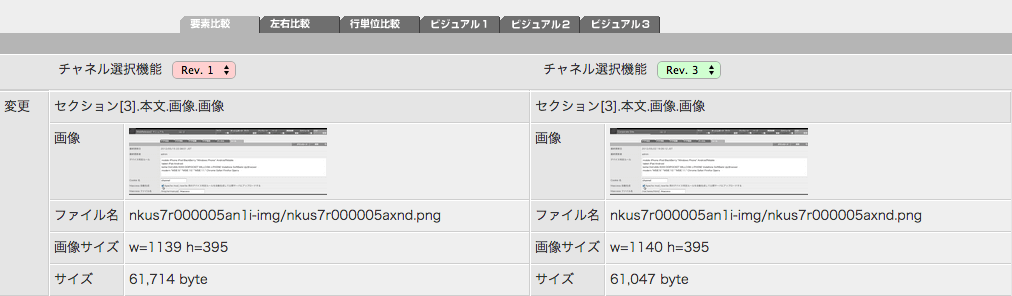
この例は、リビジョン 1 とリビジョン 3 の間で「セクション[3].本文.画像.画像」という画像タイプの要素に入力されている画像に違いがある場合の表示例です。サイズが少し違うものに差し替えられているのがわかります。
要素レベルの比較の場合、画像やテクストだけでなく、すべての要素のタイプについて、差分のチェックと表示が行なわれます。
差分を左右対比して表示
両リビジョンから生成されるコンテンツの違いを左右に対比する形で比較表示します。旧リビジョンから削除された部分は赤色、新リビジョンに追加された部分は緑色で表示されます。
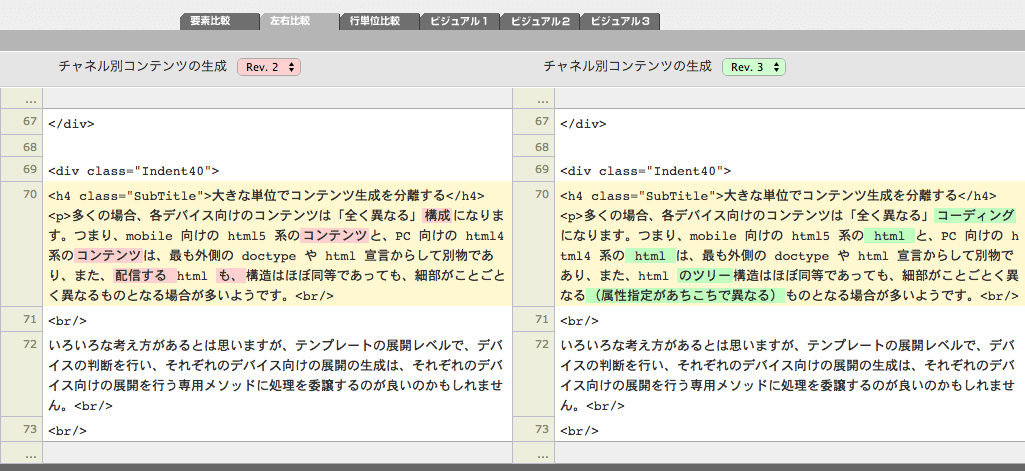
この比較は、生成されるコンテンツ(多くの場合は html)をテキストレベルで比較し、差分のある部分を抜き出して表示します。従って html などの生成されるコンテンツに現れない違いは比較画面には表示されません。例えば、画像や添付ファイルの差し替えがあってもそれらは比較表示には現れません。
差分を行単位で表示
両リビジョンから生成されるコンテンツの違いを行単位で比較表示します。旧リビジョンから削除された部分は赤色、新リビジョンに追加された部分は緑色で表示されます。
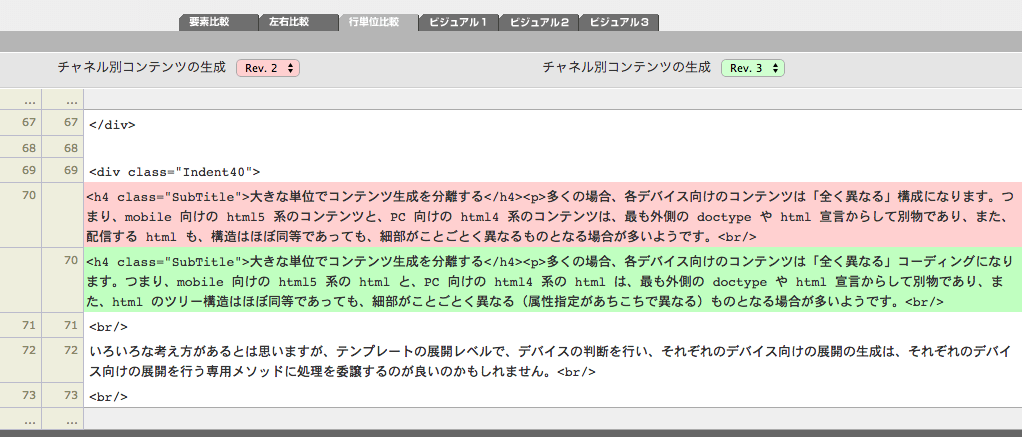
この比較は、生成されるコンテンツ(多くの場合は html)をテキストレベルで比較し、差分のある部分を抜き出して表示します。従って html などの生成されるコンテンツに現れない違いは比較画面には表示されません。例えば、画像や添付ファイルの差し替えがあってもそれらは比較表示には現れません。
差分をビジュアルに表示(1)
比較画面には、比較対象となっているページをプレビューする画面が表示されます。比較画面中では、旧リビジョンから削除された部分は赤色、新リビジョンに追加された部分は緑色で表示されます。
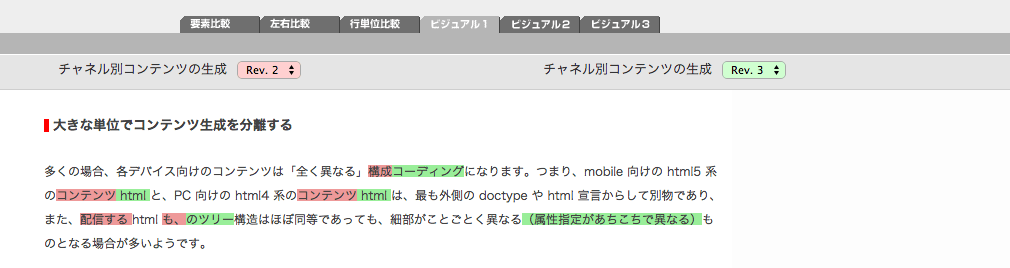
この方式の弱点があります。比較しているふたつのリビジョン間で、レイアウトの変更など大きな違いがある場合にはわかりやすい差分表示ができません。この例のように差分が小さい場合はわかりやすい比較表示ができます。
差分をビジュアルに表示(2)
比較画面には、比較対象となっているふたつのリビジョンの、旧リビジョン側をプレビューする画面が表示されます。比較画面中では、旧リビジョンにあり、新リビジョンでは削除されている部分が赤色で表示されます。削除されている部分を確認する場合に便利です。
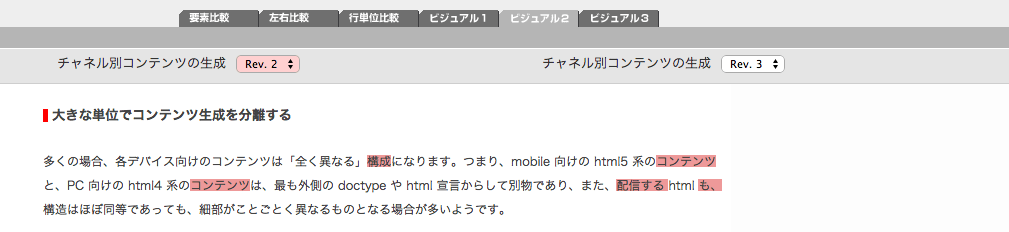
差分をビジュアルに表示(3)
比較画面には、比較対象となっているふたつのリビジョンの、新リビジョン側をプレビューする画面が表示されます。比較画面中では、旧リビジョンになく、新リビジョンで追加されている部分が緑色で表示されます。加筆されている部分を確認する場合に便利です。
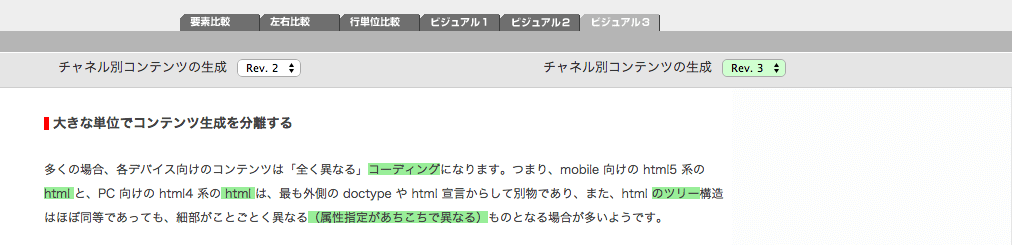
差分をビジュアルに表示(1〜3) で比較する場合には下記にご注意ください。
これらの方式で差分を見ることができるのはテキストの差分のみです。画像や添付ファイルなどの差し替え部分は比較表示には現れません。見た目での比較なので、リビジョン間に違いがあっても、それがブラウザに表示された時に見た目に違いを生じる可能性のある部分しか差分表示されません。例えば meta タグなどに書かれている SNS 連携のための情報に違いがあっても、この方式の比較では差分は表示されません。
この方式では HTML以外は比較できません。